Come si scaricano i film su iPhone e iPad con/senza iTunes?
Scopri come scaricare film su iPad o iPhone con e senza iTunes in questa guida. Ti mostriamo 4 diverse soluzioni per scaricare i film su iPad.
 100% sicuro e la privacy degli utenti garantita
100% sicuro e la privacy degli utenti garantita23/02/2024 • Archiviato in: Trasferisci Dati tra Telefoni Cellulari • Soluzioni comprovate
Questa è probabilmente la prima cosa che viene in mente ad ogni utente iOS. Dopotutto, molti di noi usiamo il nostro dispositivo per guardare film e serie tv mentre ci spostiamo. Per avere i nostri video a portata di mano, dobbiamo prima scaricare i film su iPad. Questo può essere fatto con l'aiuto di iTunes, e anche con diverse soluzioni di terze parti. In questo post, ti insegneremo come scaricare i video su iPad e iPhone in numerosi modi. Procediamo e impariamo a scaricare i film gratuitamente su iPad.
Parte 1: Come si scaricano i film su iPhone/iPad con iTunes?
Se sei un normale utente di dispositivi iOS, avrai senz'altro familiarità anche con iTunes. Rappresenta una soluzione disponibile gratuitamente, per gestire e sincronizzare i tuoi dati. Anche se a volte iTunes può essere un po' complicato, ti consente di scaricare i film su iPad senza problemi. Per ulteriori informazioni su come scaricare manualmente i film su iPad, puoi seguire questi passaggi:
1. Avvia iTunes sul tuo PC Windows o Mac e collegaci il tuo dispositivo iOS tramite un cavo autentico.
2. Dopo aver selezionato il dispositivo, vai al suo Riepilogo > Opzioni e scegli "Gestisci manualmente musica e video".
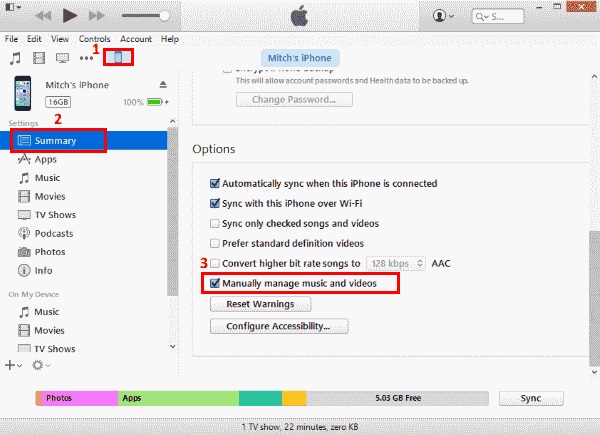
3. Una volta fatto, vai al menu e fai clic sull'opzione "Aggiungi file alla libreria". Per aggiungere un'intera cartella in una sola volta, fai clic sul pulsante "Aggiungi cartella alla libreria".
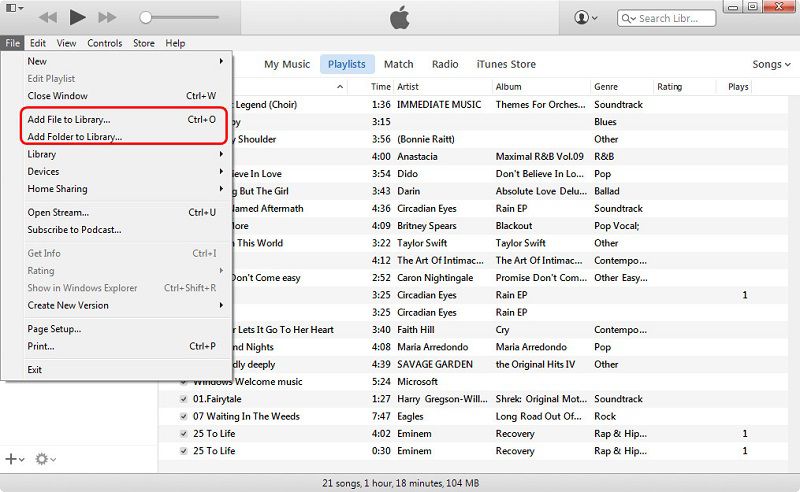
4. Verrà aperta una finestra del browser. In questo modo, puoi selezionare i film che sono già stati scaricati sul tuo sistema.
5. Dopo aver aggiunto i video alla libreria iTunes, vai alla scheda "Film". Da qui, attiva l'opzione "Sincronizza film".
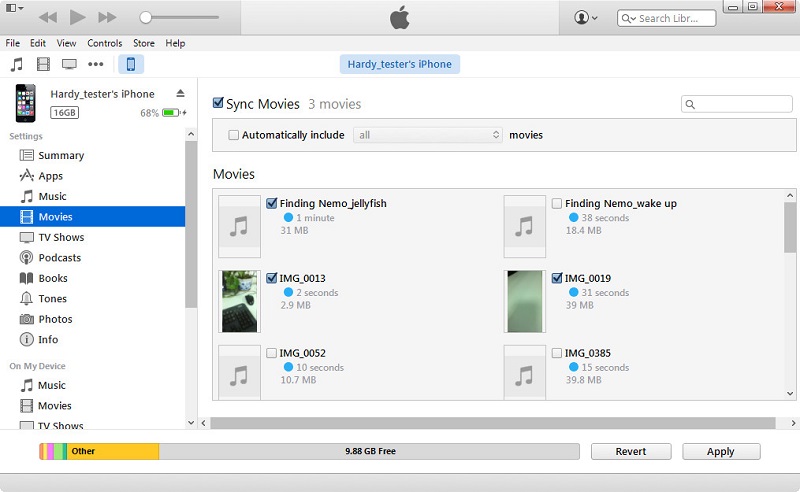
6. Inoltre, puoi selezionare i video che desideri trasferire e cliccare sul pulsante "Applica" per scaricare i film su iPad.
Parte 2: Come si scaricano i film su iPhone/iPad tramite Google Play?
Se desideri imparare a scaricare i video su iPad da Internet, puoi utilizzare un servizio in abbonamento come Google Play, Amazon Prime, Netflix, ecc. Essendo Google Play un servizio multipiattaforma, puoi utilizzarlo su più dispositivi. Fornisce inoltre un modo semplice per scaricare i film e guardarli offline. C'è anche una vasta collezione di film su Google Play, tutta da sfogliare. Per scoprire come scaricare i video su iPad da Google Film, attieniti alla seguente procedura:
1. Innanzitutto, scarica Google Play Film e TV sul tuo dispositivo iOS. C'è un'app disponibile gratuitamente che puoi trovare sull'App Store.
2. Dopo aver ottenuto l'abbonamento, è possibile scaricare film da guardare offline. Tutto quello che devi fare è cercare il film che preferisci e toccare l'icona di download.
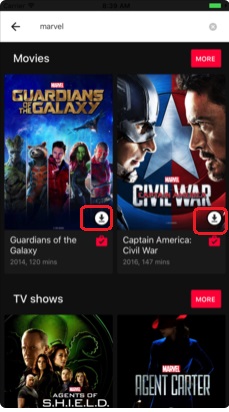
3. Puoi anche toccare l'icona del film per leggerne la descrizione e saperne di più. Anche da qui, puoi toccare l'icona di download per guardare il film offline.
4. Successivamente, puoi trovare il filmato elencato nella tua Libreria. Tutti i video scaricati saranno classificati come film o programmi TV.
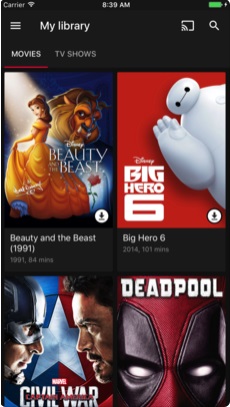
Parte 3: Scaricare i film su iPhone/iPad tramite Amazon
Proprio come Google Play, puoi anche utilizzare Amazon Prime per scaricare i video su iPad da Internet. Amazon Prime Movies ha una vasta collezione di film, di quasi tutti i generi più popolari. Lo conosciamo anche per i suoi contenuti originali (film e serie/show) guardati da tantissime persone. Come anche Google Play, Amazon Prime supporta più piattaforme. Pertanto, dopo aver ottenuto l'abbonamento, è possibile utilizzarlo su più dispositivi. Per sapere come scaricare film su iPad tramite Amazon, segui queste semplici istruzioni:
1. Inizia scaricando l'App Amazon Prime Video sul tuo dispositivo iOS. La trovi sull'App Store.
2. Successivamente, avvia l'app e accedi con le tue credenziali. Se non hai mai provato Amazon Prime, puoi creare un nuovo account e acquistare il tuo abbonamento.
3. Una volta fatto, puoi cercare qualsiasi spettacolo o film a tua scelta. Basta toccare il film che desideri scaricare per ottenere varie opzioni.
4. Per scaricare film su iPad da Amazon, tocca il pulsante "Scarica". Da qui puoi selezionare la qualità video e la categoria in cui desideri salvarlo.
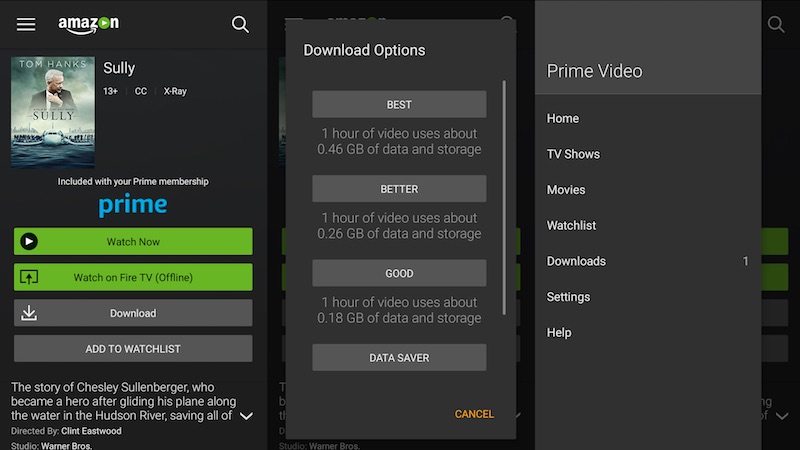
5. Attendi qualche istante, mentre il video verrà scaricato sul tuo dispositivo. Una volta completato, puoi andare alla scheda "Download" per guardare i film che hai salvato.
Parte 4: Trasferire i filmati dal computer su iPhone/iPad usando Dr.Fone - Trasferimento (iOS)
Ora che sai come scaricare i video su iPad da Internet, discutiamo di come scaricare su iPad i film già salvati sul tuo sistema. Come sai, per scaricare film da Internet o un servizio streaming, dobbiamo pagare per l'abbonamento. Tuttavia, se hai già scaricato un film sul tuo Mac o PC Windows, puoi usare Dr.Fone - Trasferimento (iOS) per spostarlo sul tuo iPad o iPhone. Fa parte del Dr.Fone toolkit, e ti fornisce un modo semplice per trasferire i dati tra computer e dispositivo iOS.
Sarebbe una soluzione completa per gestire i tuoi dati, visto che può trasferire i tuoi contatti, messaggi, musica, fotografie e altro ancora tra il computer e il dispositivo iOS. Tutto quello che devi fare è seguire questi semplici passaggi, per imparare a scaricare video su iPad utilizzando dr.fone.

Dr.Fone - Trasferimento (iOS)
Trasferisci e gestisci film su iPhone/iPad senza iTunes
- Trasferisci, gestisci, esporta/importa musica, foto, video, contatti, SMS, App ecc.
- Esegui il backup di musica, foto, video, contatti, SMS, app ecc. sul computer e ripristinali facilmente.
- Trasferisci musica, foto, video, contatti, messaggi, ecc. da uno smartphone all'altro.
- Trasferisci file multimediali tra dispositivi iOS e iTunes.
- Pienamente compatibile con iOS 7, iOS 8, iOS 9, iOS 10, fino al iOS 13 e iPod.
1. Avvia dr.fone sul tuo sistema Windows o Mac e vai al modulo "Trasferisci".

2. Collega il tuo dispositivo iOS al sistema e attendi che venga rilevato automaticamente. Una volta che l'interfaccia mostra il tuo dispositivo, vai alla scheda "Video".

3. Questo ti fornirà un elenco di tutti i video salvati sul tuo dispositivo. Per scaricare i filmati su iPad, vai sulla barra degli strumenti e fai clic sull'icona Importa.
4. Da qui, puoi scegliere di importare un file o una cartella. Fai clic sull'opzione "Aggiungi file" per importare file selettivamente, o su "Aggiungi cartella" per importare un'intera directory.
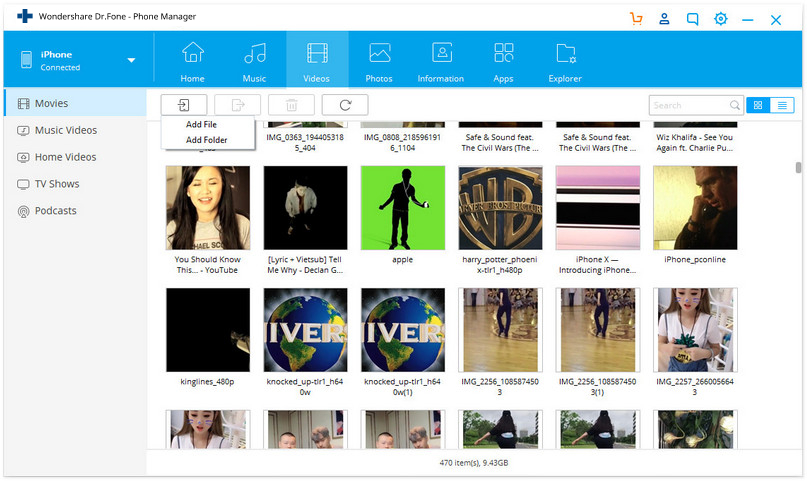
5. Questo avvierà una finestra del browser. Da qui, puoi selezionare i video che desideri trasferire.
6. Fai clic sul pulsante "Apri" per salvare automaticamente i dati selezionati sul tuo dispositivo iOS.
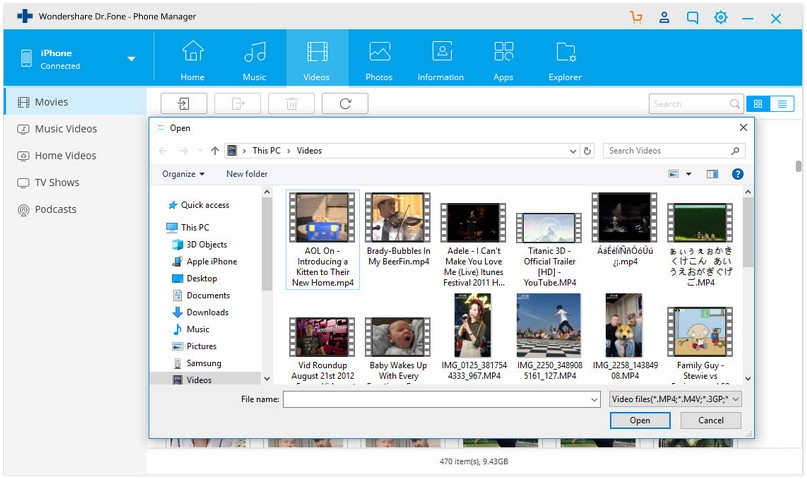
Siamo sicuri che dopo aver seguito questa guida, sarai in grado di scaricare film su iPad gratuitamente - con e senza iTunes. Molte persone preferiscono non utilizzare un servizio di streaming per scaricare i film su iPad. Pertanto, puoi semplicemente farti aiutare da Dr.Fone - Transfer, per imparare a scaricare film su iPad o iPhone dal tuo Mac o PC Windows. È sicuramente uno strumento straordinario, che renderà l'utilizzo tuo smartphone un'esperienza facile e intuitiva.
Potrebbe Piacerti Anche
- Trasferimento Dati iPhone
- 1. Trasferisci i Contatti da iPhone a iPhone
- 2. Trasferisci le Foto da PC a iPhone
- 3. Trasferisci Suonerie da iPhone a iPhone
- 4. Trasferisci i Messaggi da iPhone a iPhone
- 5. Trasferisci i Video da iPhone a Computer
- 6. Trasferisci le Foto da Mac a iPhone
- 7. Trasferisci i File da iPad a PC
- 8. Trasferisci le Foto da iPhone a Mac
- 9. Sincronizza i Contatti da iPhone a iPhone
- 10. Importa le Foto da iPhone a Windows
- 11. Sfoglia i File di iPhone su PC/Mac









Nicola Massimo
staff Editor